Adicione uma ramificação em um guia Dynamics 365 Guides para criar um fluxo de trabalho não linear
Você pode adicionar uma ramificação a um guia na Microsoft Dynamics 365 Guides se seu caso de uso exigir um fluxo de trabalho não linear. Os pontos de ramificação no fluxo da guia permitem que os operadores façam seleções. Crie fluxos de trabalho com base no que o operador observa, no nível de habilidade do operador ou em diferentes objetos de máquinas.
Por exemplo, você pode criar um guia que inclua:
Uma resposta que um operador pode seguir se observar temperaturas acima de 100 graus, e uma resposta diferente se observar temperaturas inferiores a 100 graus.
Respostas para iniciantes, intermediários e avançados. A consolidação de dados em um único guia reduz a manutenção necessária para manter atualizados três guias separados.
Uma avaliação para garantir que o trabalho instruído foi concluído ou foi concluído corretamente.
Compreender a terminologia do guia não linear
A ramificação em Dynamics 365 Guides usa os seguintes termos:
Respostas: as escolhas que os autores fornecem aos operadores.
Conclusão: o "estado final" de um guia. Quando um operador atinge a etapa de conclusão, um evento de telemetria de guia completo é acionado.
Navegação: o ato de avançar ou retroceder em uma guia usando Próximo e Voltar botões ou botões de resposta.
Criar um ponto de ramificação em uma guia
Para criar um ponto de ramificação em um guia, adicione uma etapa de pergunta que inclua respostas. Cada resposta pode levar a qualquer outra etapa do mesmo guia. Os operadores selecionam uma das respostas, o que determina o próximo passo no guia.

Dica
Antes de inserir as etapas da pergunta, crie todas as etapas do guia para ter as etapas apropriadas para vincular.
Adicionar uma etapa de pergunta
Abra um guia existente ou crie um novo guia.
Na página Esboço , selecione Adicionar etapa e, no menu de contexto, selecione Adicionar uma etapa de pergunta.

Um pequeno ícone abaixo da etapa mostra que se trata de uma etapa de pergunta.

Observação
Você também pode adicionar uma etapa de pergunta selecionando Adicionar etapa no canto superior direito do Editor de etapas.
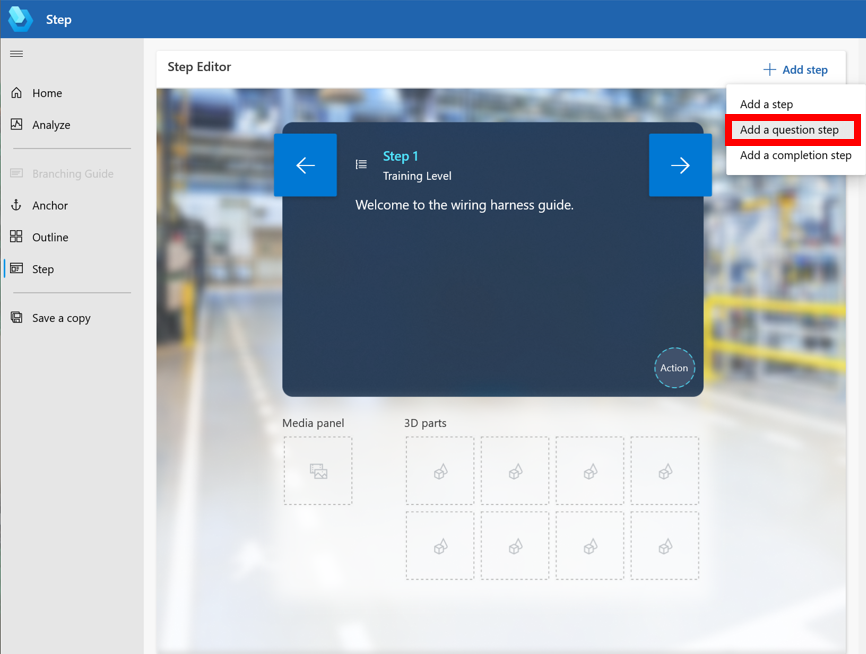
Coloque o cursor (você pode usar a tecla Tab se estiver usando o teclado) onde diz Clique para adicionar uma pergunta e insira uma pergunta para o operador.

Observação
Você pode adicionar até três linhas de texto por pergunta. Se você exceder esse limite, um aviso será exibido.
Selecione uma resposta e, na guia Propriedades no lado direito da tela, insira as seguintes informações:
No campo Rótulo do botão , insira o texto do botão de resposta.
Na lista Destino , selecione a etapa que o operador irá ao selecionar o botão de resposta. As etapas são organizadas por tarefa.

Crie o restante de suas respostas para essa etapa. Você pode ter até três respostas por etapa. Lembre-se de que você pode vincular uma etapa da pergunta a outra etapa da pergunta e pode vincular a qualquer etapa do mesmo guia.
Dica
Para limpar uma resposta, clique com o botão direito na resposta e selecione Remover. Se você estiver usando o teclado, vá até a resposta, selecione o botão Menu no teclado e selecione Remover.
Adicione uma etapa de conclusão
A etapa de conclusão é a etapa final em um guia. Crie uma etapa de conclusão para cada caminho para que o operador saiba quando terminar. Por exemplo, se você estiver criando um guia com diferentes níveis de habilidade, adicione uma etapa de conclusão no final da tarefa Iniciante e no final da tarefa Especialista. Quando um operador conclui uma etapa de conclusão, ele aciona um evento de guia completo usado para painéis de business intelligence e para telemetria geral de controle de tempo.
Observação
Se você quiser criar um cenário em que um usuário possa concluir o guia ou passar para uma tarefa diferente, crie uma etapa de pergunta antes da etapa de conclusão e vincule as respostas à etapa de conclusão e à próxima etapa do processo.
Você pode criar uma etapa de conclusão na página Esboço ou no Editor de etapas.
Na página Esboço , selecione Adicionar etapa e, no menu de contexto, selecione Conclusão. A etapa de conclusão é adicionada no final da tarefa.
No Step Editor, selecione Add e, no menu de contexto, selecione Conclusão. A etapa de conclusão é adicionada à próxima etapa.
Observação
A etapa de conclusão não tem um botão Próximo porque pretende ser a etapa final de um guia. O operador pode reiniciar a guia a partir da etapa de conclusão, optar por abrir uma nova guia ou voltar escolhendo a opção Voltar botão.
Experimente seu fluxo
Experimente seu fluxo de ramificação e verifique se todas as respostas estão configuradas.
Na página Esboço , abra a primeira etapa da primeira tarefa. Por padrão, os operadores iniciam um guia na Etapa 1 da primeira tarefa.
Use o botão Próximo para avançar até chegar à etapa da pergunta.
Na etapa de pergunta, selecione o botão circular para uma resposta configurada. Se você estiver usando um teclado, tabule até uma resposta, tabule até o botão circular e pressione Enter para ir para o destino da resposta.

Observação
Selecionar o botão Voltar retorna à última etapa em que você estava. Se uma etapa ou tarefa que fazia parte do caminho do usuário for excluída, o botão Voltar vai para o próximo item disponível no histórico. Se todas as etapas anteriores forem excluídas, uma mensagem de erro será exibida e o usuário permanecerá na etapa atual.
Para verificar se todas as respostas estão totalmente configuradas, acesse a página Esboço . Se uma das respostas não tiver informações para essa etapa, uma mensagem de aviso será exibida.

Se você receber uma mensagem de aviso, abra a etapa da pergunta no Editor de etapas. A propriedade com informações faltantes é destacada para facilitar a localização.
